CorelDRAW中将图案填充到图形方法图解
发布时间:2016-12-22 来源:查字典编辑
摘要:CorelDRAW中将图案填充到图形方法图解方法/步骤1、打开CorelDRAW。2、文件-新建文件。3、随意找工具画个图形。如图4、让图形...
CorelDRAW中将图案填充到图形方法图解
方法/步骤
1、打开CorelDRAW。
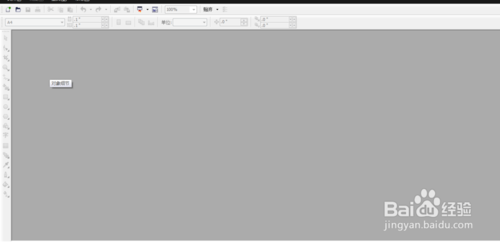
2、文件-新建文件。
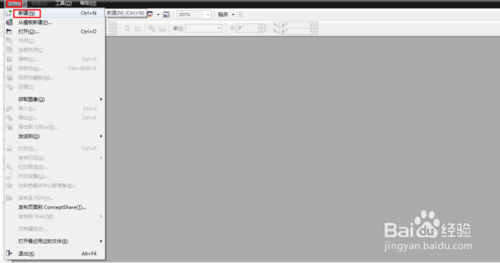
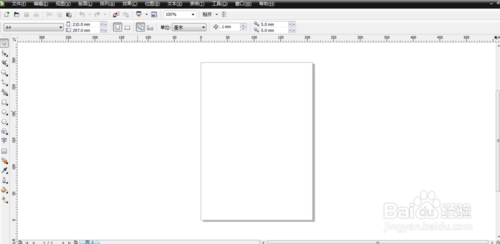
3、随意找工具画个图形。如图
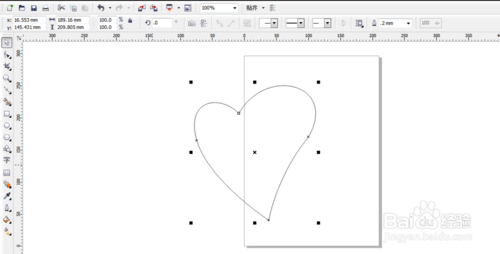
4、让图形处于被选中状态,如图
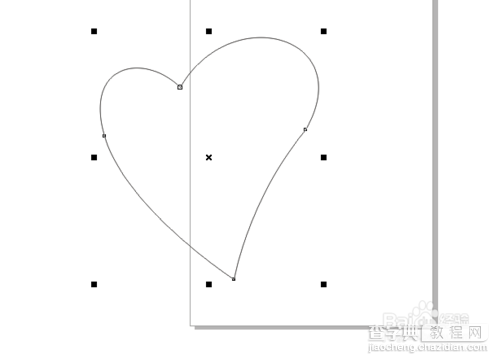
5、选中图样填充。
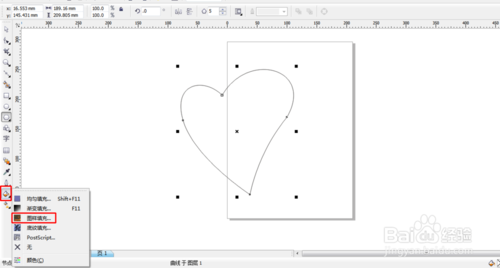
6、出现设置选项。可以自己设置选项内容。
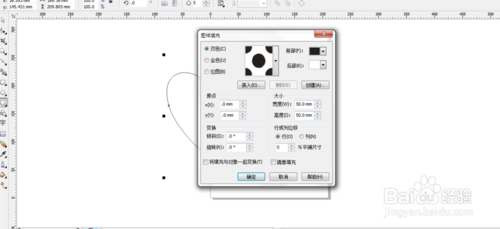
7、最终效果。如图
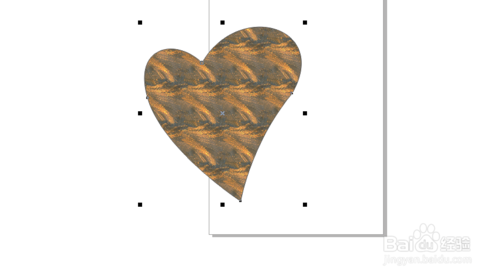

注意事项
填充的样式有好多,自己可以设定
以上就是CorelDRAW中将图案填充到图形方法图解,希望能对大家有所帮助!


